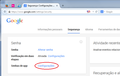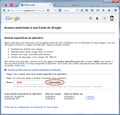minha conta gmail está protegida por um codigo que recebo por sms deles, como posso activar a mesma aqui no thunderbir?
minha conta gmail está protegida por um codigo que recebo por sms, no entanto se eu escolher que confio neste pc, eu posso sempre abrir a mensagem sem receber o sms, mas no thunderbird, não está a abrir, como posso dar a ordem no gmail ou no thunderbird que confio neste pc, e que abra dentro do programa, e nao so no gmail?
Tutte le risposte (2)
Dê uma lida nesse artigo: Thunderbird e Gmail
Para isso será necessário criar uma senha específica para ser utilizada no Thunderbird:
- Acesse a página de Segurança: Configurações da Conta do Google;
- Clique no link Configurações do item "Senhas de App" (Ver Figura 1);
- Provavelmente o Google solicitará sua senha novamente;
- Aparecerá a tela Acesso autorizado à sua conta do Google / Senhas específicas do aplicativo (Ver Figura 2);
- No campo Nome preencha com um nome que te lembre qual é o aplicativo que vai utilizar essa senha específica;
- Clique em Gerar senha;
- Na tela seguinte aparecerá uma senha aleatória, que você deverá utilizar no seu Thunderbird.
Obs.:
- Por segurança você não deve guardar a senha gerada nesse processo. Caso precise novamente, basta acessar essa página e repetir o processo.
- Repare também que você tem um link para anular cada uma dessas senhas (Ver figura 2).
Modificato da Anderson il